Cisco IP Phone 8800 シリーズ マルチプラットフォーム フォン アドミニストレーション ガイド
偏向のない言語
この製品のマニュアルセットは、偏向のない言語を使用するように配慮されています。このマニュアルセットでの偏向のない言語とは、年齢、障害、性別、人種的アイデンティティ、民族的アイデンティティ、性的指向、社会経済的地位、およびインターセクショナリティに基づく差別を意味しない言語として定義されています。製品ソフトウェアのユーザーインターフェイスにハードコードされている言語、RFP のドキュメントに基づいて使用されている言語、または参照されているサードパーティ製品で使用されている言語によりドキュメントに例外が存在する場合があります。シスコのインクルーシブランゲージに対する取り組みの詳細は、こちらをご覧ください。
翻訳について
このドキュメントは、米国シスコ発行ドキュメントの参考和訳です。リンク情報につきましては、日本語版掲載時点で、英語版にアップデートがあり、リンク先のページが移動/変更されている場合がありますことをご了承ください。あくまでも参考和訳となりますので、正式な内容については米国サイトのドキュメントを参照ください。
- Updated:
- 2019年8月22日
章のタイトル: Cisco IP Phone のアクセサリ
Cisco IP Phone のアクセサリ
マルチプラットフォーム ファームウェアを搭載した Cisco IP Phone 8800 シリーズのアクセサリの概要
|
アクセサリ |
タイプ |
Cisco IP Phone |
||||
|---|---|---|---|---|---|---|
|
8811 および 8841 |
8845 |
8851 |
8861 |
8865 |
||
|
シスコ製アクセサリ |
||||||
|
Cisco IP Phone 8800 キー拡張モジュール |
アドオン モジュール |
サポート対象外 |
サポート対象外 |
サポートされる |
サポートされる |
サポートされる |
|
最大 2 つの拡張モジュールをサポート。 |
最大 3 つの拡張モジュールをサポート。 |
|||||
|
Cisco IP Phone 8851/8861 キー拡張モジュール |
アドオン モジュール |
サポート対象外 |
サポート対象外 |
サポートされる |
サポートされる |
サポート対象外 |
|
最大 2 つの同じタイプの拡張モジュールをサポート。 |
最大 3 つの同じタイプの拡張モジュールをサポート。 |
|||||
|
Cisco IP Phone 8865 キー拡張モジュール |
アドオン モジュール |
サポート対象外 |
サポート対象外 |
サポート対象外 |
サポート対象外 |
サポートされる |
|
最大 3 つの同じタイプの拡張モジュールをサポート。 |
||||||
|
壁面取り付けキット |
サポートされる |
サポートされる |
サポートされる |
サポートされる |
サポートされる |
|
|
フットスタンド |
サポートされる |
サポートされる |
サポートされる |
サポートされる |
サポートされる |
|
|
ケーブル ロック |
サポートされる |
サポートされる |
サポートされる |
サポートされる |
サポートされる |
|
|
Cisco ヘッドセット 521 および 522 |
USB |
サポート対象外 |
サポート対象外 |
サポートされる |
サポートされる |
サポートされる |
|
Cisco ヘッドセット 531 および Cisco ヘッドセット 532 |
標準 RJ9 |
サポートされる |
サポートされる |
サポートされる |
サポートされる |
サポートされる |
|
USB アダプタ |
サポート対象外 |
サポート対象外 |
サポートされる |
サポートされる |
サポートされる |
|
|
標準ベース付き Cisco ヘッドセット 561 および 562 マルチベース付き Cisco ヘッドセット 561 および 562 |
標準 RJ9 と AUX |
サポートされる |
サポートされる |
サポートされる |
サポートされる |
サポートされる |
|
USB |
サポート対象外 |
サポート対象外 |
サポートされる |
サポートされる |
サポートされる |
|
|
サードパーティ製アクセサリ |
||||||
|
ヘッドセット:サードパーティ製ヘッドセットを参照してください。この項では、各ヘッドセット タイプについて説明しています。 |
アナログ |
サポートされる |
サポートされる |
サポートされる |
サポートされる |
サポートされる |
|
アナログ ワイドバンド |
サポートされる |
サポートされる |
サポートされる |
サポートされる |
サポートされる |
|
|
Bluetooth |
サポート対象外 |
サポートされる |
サポートされる |
サポートされる |
サポートされる |
|
|
USB |
サポート対象外 |
サポート対象外 |
サポートされる |
サポートされる |
サポートされる |
|
|
電子フックスイッチ |
サポートされる |
サポートされる |
サポートされる |
サポートされる |
サポートされる |
|
|
注 1 を参照してください。 |
注 2 を参照してください。 |
|||||
|
マイク:外部スピーカーおよびマイクロフォンを参照してください。 |
外部 PC |
サポート対象外 |
サポート対象外 |
サポート対象外 |
サポートされる |
サポートされる |
|
スピーカー:外部スピーカーおよびマイクロフォンを参照してください。 |
外部 PC |
サポート対象外 |
サポート対象外 |
サポート対象外 |
サポートされる |
サポートされる |
 (注) |
|
フットスタンドへの接続
電話機をテーブルまたは机の上に置いている場合は、フットスタンドを電話機の背面に取り付けます。
手順
| ステップ 1 |
コネクタをスロットに挿入します。 |
| ステップ 2 |
コネクタがはまるまで、フットスタンドを押します。 |
| ステップ 3 |
電話機の角度を調節します。 |
ケーブル ロックによる電話機の固定
最大 20 mm 幅のラップトップ ケーブル ロックで Cisco IP Phone 8800 シリーズを固定できます。
手順
| ステップ 1 |
ケーブル ロックのループの端を持って折り返し、電話機の固定場所となる物の周りに巻き付けます。 |
| ステップ 2 |
ロックをケーブルのループの端まで通します。 |
| ステップ 3 |
ケーブル ロックのロックを解除します。 |
| ステップ 4 |
ロック ボタンを押したままにして、ロックの歯の位置を合わせます。 |
| ステップ 5 |
ケーブル ロックを電話機のロック スロットに挿入し、ロック ボタンを放します。 |
| ステップ 6 |
ケーブル ロックをロックします。 |
外部スピーカーおよびマイクロフォン
外部スピーカおよびマイクロフォンは、プラグアンドプレイ式のアクセサリです。Cisco IP Phoneでは、外部 PC タイプのマイクとアンプで電力供給されるスピーカーを、ライン イン/ライン アウトのジャックを使用して接続できます。外部マイクロフォンを接続すると内部マイクロフォンが無効になり、外部スピーカを接続すると電話機の内部スピーカが無効になります。
 (注) |
低品質の外部オーディオ デバイスを使用して、ラウドスピーカーを極端な大音量で再生したりマイクをラウドスピーカーのごく近くに設置したりすると、スピーカーフォンの通話相手に不快なエコーが聞こえる場合があります。 |
ヘッドセット
ヘッドセットの安全性に関する重要な情報
|
|
高音圧:聴覚の障害を防ぐため、長時間大音量で聴き続けることは避けてください。 |
ヘッドセットを接続する際は、ヘッドセットのスピーカーの音量を下げてからヘッドセットを着用してください。ヘッドセットを外す前に音量を下げるようにすれば、再度ヘッドセットを接続する際に音量は最初から低い状態になります。
周りに注意してください。ヘッドセットを使用すると、特に緊急事態や騒音の多い環境で、外部の重要な音が遮断される可能性があります。運転中にヘッドセットを使用しないでください。人やペットが横切る可能性がある場所にヘッドセットまたはヘッドセット ケーブルを放置しないでください。ヘッドセットまたはヘッドセット ケーブルの近くに子供がいる場合は、常に目を離さないようにしてください。
Cisco Headset 500 シリーズ
Cisco IP Phone 8800シリーズ マルチプラットフォーム フォンと合わせて Cisco Headset 500 シリーズを使うことができます。Cisco ヘッドセット 500 シリーズは、強化された次のような機能を提供します。
-
「通話中」インジケータ:イヤー プレートの LED
-
シンプル化されたコール制御
-
カスタマイズされた音声
サポートされているヘッドセットは:
-
Cisco ヘッドセット 521 および 522
-
Cisco ヘッドセット 531 および 532
-
Cisco ヘッドセット 561 および 562 (スタンダードベースとマルチベース)
Cisco ヘッドセット 521 および 522
Cisco ヘッドセット 521 および 522 は、Cisco IP Phone およびデバイスで使用するために開発された 2 つの有線ヘッドセットです。Cisco ヘッドセット 521 には、着用と快適性を向上させるための単一のイヤピースが装備されています。Cisco ヘッドセット 522 には、騒々しい職場で使用するための 2 つのイヤピースが装備されています。
両方のヘッドセットには、ラップトップやモバイル機器用の 3.5mm コネクタが付いています。USB コネクタ付きインライン コントローラは、マルチプラットフォーム ファームウェア搭載の Cisco IP Phone 8851、8861、および 8865 でも使用できます。このコントローラーは、通話に簡単に応答し、ホールドやレジューム、ミュート、ボリュームコントロールなどの基本的な電話機能にアクセスするための簡単な方法です。
Cisco ヘッドセット 521 および 522 には、マルチプラットフォームファームウェアリリース 11.2 (3)以降のバージョンが必要です。これらのヘッドセットを使用する前に、電話機を最新のファームウェアにアップグレードしてください。
所有している電話機のモデルとファームウェアのバージョンをチェックするには、[アプリケーション(Applications)]を押して、 を選択します。[製品名(Product name)] フィールドに、電話機のモデルが表示されます。ソフトウェアバージョンフィールドはファームウェアのバージョンを取得できるインストール済みの負荷を示します。
Cisco ヘッドセット 561 および 562 のボタンと LED
コントローラのボタンは、基本的な通話機能に使用されます。
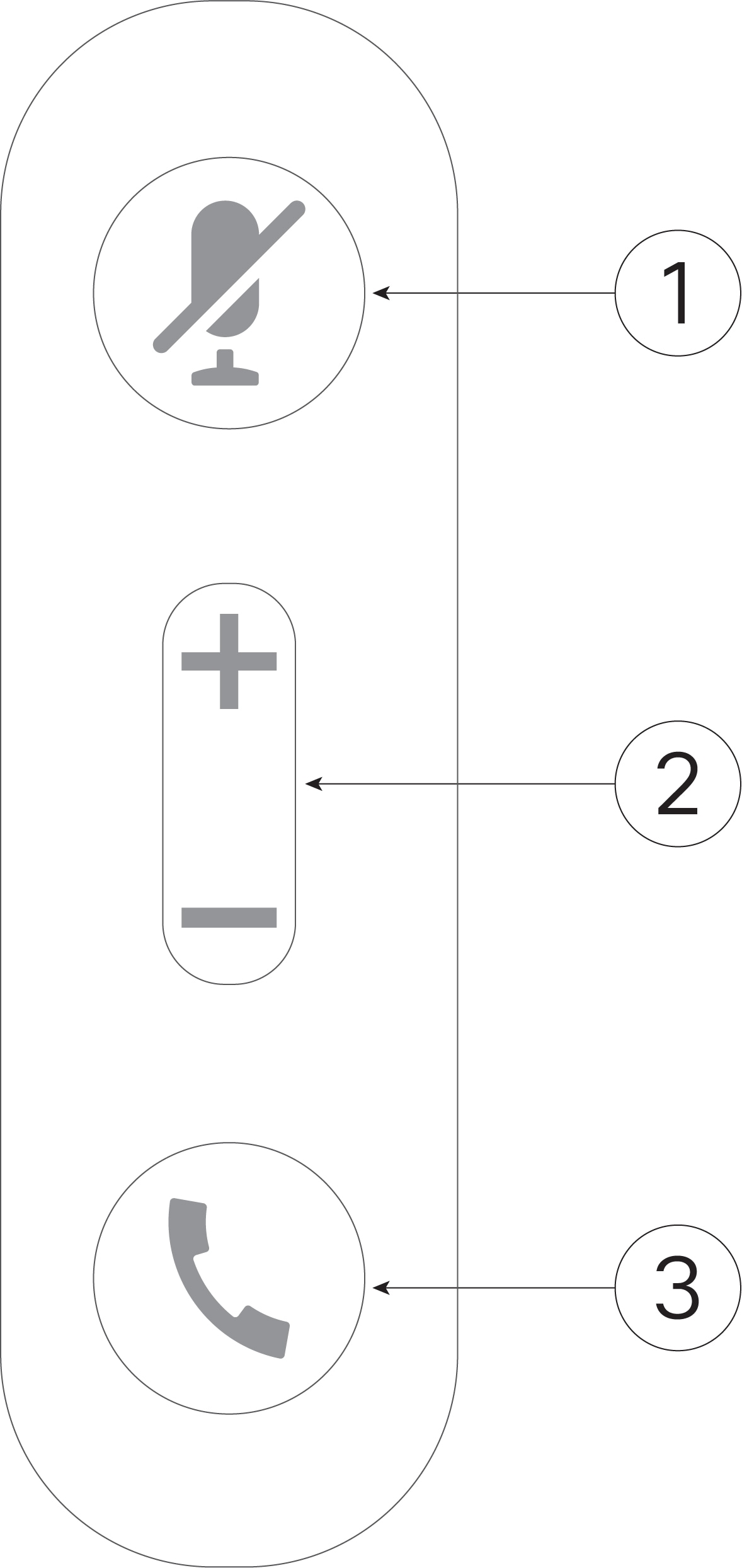
次の表は、Cisco ヘッドセット 521 および 522 コントローラのボタンについて説明しています。
|
番号(Number) |
[名前(Name)] |
説明 |
|---|---|---|
|
1 |
ミュート ボタン |
マイクロフォンのオン/オフを切り替えます。 |
|
2 |
[音量(Volume)]ボタン( |
ヘッドセットの音量を調整します。 |
|
3 |
発信ボタン |
次は通話の管理に使用します。
|
Cisco ヘッドセット 561 および 562
Cisco ヘッドセット 561 および 562 は、シスコ製品およびサービス向けに開発された 2 つのワイヤレス ヘッドセットです。1 つのイヤホンを備えた Cisco ヘッドセット 561 は軽量であるため、快適に使用できます。2 つのイヤホンを備えた Cisco ヘッドセット 562 は、騒音の多い環境や慌ただしいオフィスでの使用に適しています。
Cisco ヘッドセット 561 および 562はヘッドセットベースを使用して Cisco IP Phone に接続し、ヘッドセットを充電します。ベースに利用可能なオプションは、標準ベースとマルチベースです。標準ベース付き Cisco ヘッドセット 561 および 562は電話またはコンピュータからの単一のソースとの接続をサポートします。マルチベース付き Cisco ヘッドセット 561 および 562は電話、コンピュータ、および Bluetooth 対応機器からの複数のソースをサポートし、接続されているソースを簡単に直感的に切り替えることができます。
Cisco ヘッドセット 561 および 562を次のいずれにも接続することができます:
-
RJ9 および AUX コネクタ(Y 字型ケーブル):複数のプラットフォームを搭載した Cisco IP Phone 8811、8841、8845、8851、8861、および 8865 でサポートされています。
-
USB コネクタ:複数のプラットフォームを搭載した Cisco IP Phone 8851、8861、および 8865 でサポート
Cisco ヘッドセット 561 および 562 では、マルチプラットフォーム ファームウェア リリース 11.2(3) 以降が必要です。これらのヘッドセットを使用する前に、電話機を最新のファームウェアにアップグレードしてください。
所有している電話機のモデルとファームウェアのバージョンをチェックするには、[アプリケーション(Applications)]![]() を押して、 を選択します。[製品名(Product name)] フィールドに、電話機のモデルが表示されます。ソフトウェアバージョンフィールドはファームウェアのバージョンを取得できるインストール済みの負荷を示します。
を押して、 を選択します。[製品名(Product name)] フィールドに、電話機のモデルが表示されます。ソフトウェアバージョンフィールドはファームウェアのバージョンを取得できるインストール済みの負荷を示します。
Cisco ヘッドセット 561 および 562 のボタンと LED
ヘッドセットのボタンは、基本的な通話機能に使用されます。
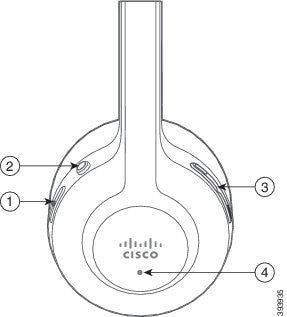
次の表は、Cisco Headset 561 および 562 ヘッドセットのボタンについて説明しています。
|
番号(Number) |
[名前(Name)] |
説明 |
|---|---|---|
|
1 |
電源および通話ボタン |
ヘッドセットの電源のオン/オフに使用します。 ヘッドセットの電源を入れたり切ったりするには 4 秒間押し続けます。 着信およびアクティブ コールの管理は 1 回の通話か複数の通話かによって異なります。 1 つのコール:
複数のコール:
|
|
2 |
ミュート ボタン |
マイクロフォンのオン/オフを切り替えます。ヘッドセットのミュートが有効になっている場合:
|
|
3 |
[音量(Volume)]ボタン( |
ヘッドセットの音量を調整します。 |
|
4 |
LED |
次のようにヘッドセットのステータスを表示します。
|
Cisco ヘッドセット 561 および 562 の充電
ヘッドセットを充電するには、ヘッドセットベースを使用してください。
手順
|
ヘッドセットをベースのソケットに差し込みます。 ベースステーションの LED は充電状態を示します。ヘッドセットが完全に充電されると、ベースの 5 つの LED は白色に点灯します。LED が点灯しない場合は、ベースからヘッドセットを取り外してもう一度やり直してください。 |
サードパーティ製ヘッドセット
シスコでは、Cisco IP Phone で使用するサードパーティ製ヘッドセットについて社内でテストを実施しています。しかし、ヘッドセットやハンドセットのベンダーの製品については動作の保証やサポートはしていません。
ヘッドセットは、USB または補助(AUX)ポートのいずれかを使用して電話機に接続されます。ヘッドセットのモデルに応じて、最良の音声のエクスペリエンスを得られるように、ヘッドセットの側音設定などの電話の音声設定を調整する必要があります。
サードパーティ製ヘッドセットに新しい側音設定を適用する場合は、設定がフラッシュに保存されるよう、1 分置いてから電話機を再起動してください。
ヘッドセットのマイクが検出する背景雑音が一部軽減されます。背景雑音をさらに軽減して全体的な音声品質を改善するため、ノイズ キャンセリング ヘッドセットを使用できます。
サードパーティ製ヘッドセットの使用を検討している場合、不要な無線周波数(RF)信号および可聴周波数(AF)信号を遮蔽するヘッドセットなど、高品質な外部デバイスの使用を推奨します。ヘッドセットの品質や、携帯電話および双方向ラジオなど他のデバイスとの間隔によっては、雑音やエコーが入ることもあります。可聴ハム雑音などのノイズは、相手方だけに聞こえる場合もあれば、Cisco IP Phone のユーザおよび相手方の両方に聞こえる場合もあります。ハム音やバズ音は、電灯、電気モーター、大型の PC モニタなど、さまざまな外部ソースが原因で生じることもあります。
 (注) |
場合によっては、ローカル電源キューブやパワー インジェクタを使用することにより、ハム雑音を軽減または除去できることがあります。 |
Cisco IP Phone を配置する場所で環境とハードウェアが適合しない場合があるため、すべての環境に対してオールマイティなヘッドセットを見出すことは不可能です。
大規模導入を計画しているヘッドセットの購入を決定する前に、実際に使用する環境でテストすることをお勧めします。
同時に使用できるヘッドセットは 1 台のみです。最後に接続されたヘッドセットがアクティブ ヘッドセットとなります。
電話機でのヘッドセット設定
Cisco Headset 500 シリーズのカスタマイズ
ユーザはヘッドセットのゲインまたはマイクの音量、サイドトーンまたはフィードバック設定をカスタマイズし、マイクをテストできます。次のいずれかの接続を使用して、ヘッドセットが電話機に接続されていることを確認してください。
-
Cisco ヘッドセット 521 および 522 USB コネクタを介してインライン USB コントローラと
-
USB コネクタを介した USB アダプタ付き Cisco ヘッドセット 531 および 532
-
Cisco ヘッドセット 561 および 562 標準ベース または AUX および RJ-9 コネクタを介して Y 字型ケーブルを使用するか、USB コネクタを介して USB ケーブルを使用
ヘッドセット設定の詳細については、『Cisco IP Phone 8800 Series Multiplatform Phones User Guide』を参照してください。
Cisco Headset 500 シリーズのアップグレードルールを設定する
Cisco ヘッドセット 500 シリーズのファームウェアをアップグレードすることができます。電話機をリセットしても、ヘッドセットの設定は削除されません。アップグレード ルールでは、HTTP および TFTP プロトコルがサポートされています。
当社は、ヘッドセットの XML ファイルを提供しています。ファイル内のソフトウェアバージョンがヘッドセットのファームウェアより新しい場合、ユーザは電話スクリーンでヘッドセットをアップグレードするように求められます。ユーザはヘッドセットを直ちにアップグレードするか、後日に延期するかを選択できます。
始める前に
電話管理の Web ページにアクセスします。電話機の Web ページへのアクセスを参照してください。
手順
| ステップ 1 |
をクリックします。 |
||
| ステップ 2 |
[Ciscoヘッドセットファームウェアのアップグレード(Cisco Headset Firmware Upgrade)] セクションにある [Ciscoヘッドセットアップグレードルール(Cisco Headset Upgrade Rule)] フィールドを選択します。 |
||
| ステップ 3 |
TFTP または HTTP プロトコル、ヘッドセット アップグレード デバイスの IP アドレス、ヘッドセットの XML ファイルの名前を指定します。[Ciscoヘッドセットアップグレードルール(Cisco Headset Upgrade Rule)] フィールドに単一文字列を入力します。
|
||
| ステップ 4 |
[すべての変更の送信(Submit All Changes)] をクリックします。 |
音質
物理的、機械的、および技術的な性能以上に、ヘッドセットの音質がユーザと通話相手の双方にとって良質である必要があります。音質の判断は主観によるため、シスコではヘッドセットのパフォーマンスを保証することはできません。しかし、大手メーカーのさまざまなヘッドセットについて、Cisco IP Phone で良好に作動することが報告されています。
詳細は、https://www.cisco.com/c/en/us/products/unified-communications/uc_endpoints_accessories.htmlを参照してください。
アナログ ヘッドセット
電話機はアナログ ヘッドセットが接続されたことを検出できません。このため、デフォルトで電話機画面の [アクセサリ(Accessories)] ウィンドウにアナログ ヘッドセットが表示されています。
デフォルトでアナログ ヘッドセットを表示すると、ユーザはアナログ ヘッドセットに対してワイドバンドを有効にすることができます。
USB ヘッドセット
有線およびワイヤレスの USB ヘッドセットがサポートされています。背面 USB ポート(ユーザの電話機にこのポートがある場合)または側面 USB ポートに USB ヘッドセット(またはワイヤレス ヘッドセットの場合はベース ステーション)を 1 つ接続できます。
USB ヘッドセットの選択
手順
| ステップ 1 |
電話機で、[アプリケーション(Applications)] |
| ステップ 2 |
[ステータス] を選択します。 |
| ステップ 3 |
[アクセサリ] を選択します |
| ステップ 4 |
ナビゲーション クラスタの上または下を押して、USB ヘッドセットを選択します。 |
USB ヘッドセットの使用停止
USB ヘッドセットの使用を停止し、電話機の [アクセサリ(Accessories)] ウィンドウで別のヘッドセットを選択することができます。
手順
| ステップ 1 |
電話機で、[アプリケーション(Applications)] |
| ステップ 2 |
[ステータス] を選択します。 |
| ステップ 3 |
[アクセサリ] を選択します |
| ステップ 4 |
ナビゲーション クラスタの上または下を押して、別のヘッドセットを選択します。 |
ワイヤレス ヘッドセット
電話機でほとんどのワイヤレス ヘッドセットを使用できます。サポートされるワイヤレス ヘッドセットの一覧については、次を参照してください。 http://www.cisco.com/c/en/us/products/unified-communications/uc_endpoints_accessories.html
ヘッドセットの接続および機能の使用については、ワイヤレス ヘッドセットのマニュアルを参照してください。
Bluetooth ワイヤレス ヘッドセット
サポートされるヘッドセットの一覧については、http://www.cisco.com/c/en/us/products/unified-communications/uc_endpoints_accessories.htmlを参照してください。
Bluetooth を使用すると、10 m(30 フィート)の範囲内で低帯域幅の無線接続が可能になります。最大のパフォーマンスが得られるのは、1 ~ 2 m(3 ~ 6 フィート)の範囲内です。Bluetooth ワイヤレス テクノロジーは、2.4 GHz 帯域で動作します。これは 802.11b/g 帯域と同じです。
Cisco IP Phone は共有キー認証および暗号化方式を使用して、一度に最大 50 台のヘッドセットに接続します。最後に接続されたヘッドセットがデフォルトとして使用されます。通常、ペアリングはヘッドセットごとに 1 回実行されます。
デバイスがペア化された後、両方のデバイス(電話機とヘッドセット)が有効化済みで、相互の有効範囲内にある限り、その Bluetooth 接続が維持されます。通常は、いずれかのデバイスの電源が切断して再投入されると、それだけで接続が自動的に再確立されます。ただし、一部のヘッドセットでは、ユーザによる接続の再確立が必要です。
Bluetooth アイコン ![]() は、デバイスが接続されているかどうかに関係なく、Bluetooth がオンであることを示します。
は、デバイスが接続されているかどうかに関係なく、Bluetooth がオンであることを示します。
干渉の問題が発生する可能性があります。他の 802.11 b/g デバイス、Bluetooth デバイス、電子レンジ、大型の金属製の物体の近くに置かないことをお勧めします。可能であれば、他の 802.11 デバイスで 802.11a チャネルを使用するように設定してください。5 GHz 帯域で動作する 802.11a、802.11n または 802.11ac を使用します。
Bluetooth ワイヤレス ヘッドセットが機能するために、電話機の直接の視界内に入っている必要はありません。ただし、壁やドアなどの障害物や、他の電子機器からの干渉により、接続が影響を受けることがあります。
ヘッドセットが Cisco IP Phone から 30 フィート(10 m)を超えて離れていると、Bluetooth の接続は 15 ~ 20 秒間のタイムアウト後にドロップされます。ペア化されたヘッドセットが Cisco IP Phone の範囲内に戻ってきたときに当該電話機が別の Bluetooth ヘッドセットに接続していないと、範囲内にある Bluetooth ヘッドセットが自動的に再接続します。電力節約モードで動作する一部のタイプの電話機では、再接続を開始するために、ユーザがオペレーション ボタンを押してヘッドセットを「ウェイクアップ」させることができます。
ヘッドセットを有効にしてから、電話アクセサリとして追加します。
この電話機は、さまざまハンズフリー プロファイル機能をサポートしており、電話機を操作しなくてもハンズフリー デバイス(Bluetooth ワイヤレス ヘッドセットなど)を使用して特定のタスクを実行できます。たとえば、電話機で [リダイヤル(Redial)] を押す代わりに、Bluetooth ワイヤレス ヘッドセットから、ヘッドセット メーカーが示す手順に従って電話番号をリダイヤルできます。
次の各ハンズフリー機能は、Cisco IP Phone 8851 および 8861 で使用する Bluetooth ワイヤレス ヘッドセットに適用されます。
-
コールに応答する
-
コールを終了する
-
ヘッドセットのコールの音量を変更する
-
リダイヤル
-
発信者 ID
-
即転送
-
[保留と応答(Hold and accept)]
-
[リリースと応答(Release and accept)]
機能のアクティブ化については、ハンズフリー デバイスによって異なる場合があります。デバイスのメーカーが、機能を指すときに異なる用語を使用している可能性もあります。
 重要 |
一度に動作するのは、1つのヘッドセットだけです。Bluetooth ヘッドセットとアナログ ヘッドセットの両方を電話機に接続して使用する場合、Bluetooth ヘッドセットを有効にするとアナログ ヘッドセットは無効になります。アナログ ヘッドセットを有効にする場合は、Bluetooth ヘッドセットを無効にします。Bluetooth ヘッドセットが有効になっている電話機に USB ヘッドセットを接続すると、Bluetooth とアナログの両方のヘッドセットが無効になります。USB ヘッドセットの接続を外した場合は、Bluetooth ヘッドセットを有効化したり、アナログ ヘッドセットを使用するために Bluetooth ヘッドセットを無効化したりできます。 ユーザは、USB ヘッドセットが電話機に接続されている場合でも、Bluetooth ヘッドセットを優先ヘッドセットとして設定することができます。電話機で、ユーザは を選択し、[Bluetooth] を優先オーディオ デバイスとして選択することができます。 |
-
『Cisco IP Phone 8845, 8851, 8861, and 8865 Multiplatform User Guide』
-
ヘッドセットに付属するユーザ ガイド


 フィードバック
フィードバック